Son
Bloc d'information
Les blocs d'Information apportent une information visible à l'utilisateur ou changent l'environnement de la scène.
Ces blocs ne sont disponibles qu'au niveau d'un graphe de scène.
Tutoriel vidéo
Faites vos premiers pas avec ce bloc grâce au tutoriel vidéo dédié !
Retrouvez tous les tutoriels vidéo de Virtual Training Suite dans votre Espace Client VTS.
youtube.com/watch?v=LQqDqHdfrZU
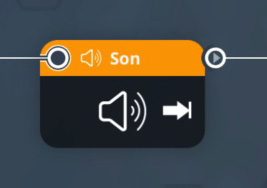
Fonctionnement
Ce bloc permet de jouer un son ou un son d'ambiance dans VTS player.
Paramètres
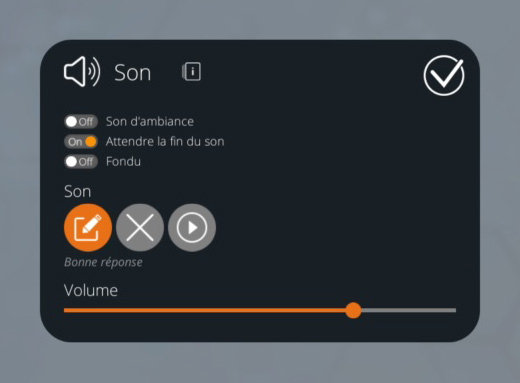
Son d'ambiance
on Le son remplacera le son d'ambiance actuel. Un son d'ambiance est joué en boucle jusqu'à ce qu'un nouveau bloc son le remplace. Pour arrêter un son d'ambiance, utiliser un bloc son avec "Pas de média" renseigné. off Le son ne sera joué qu'une fois.
Attendre la fin du son
Cette option n'est pas utilisable si l'option Son d'ambiance est activée, car un son d'ambiance tourne en boucle, et donc n'a pas de fin.
on La sortie du bloc ne sera déclenchée que lorsque le son est terminé. off La sortie du bloc est déclenchée en même temps que le lancement du son.
Son
Le bouton avec une icône d'édition ouvre le Gestionnaire de Médias dans lequel vous pourrez choisir le son à jouer.
Une fois le son choisi, il est possible de l'écouter grâce au bouton de lecture.
Un bloc Son peut servir à stopper un son en ne sélectionnant aucun média à jouer :
- Si l'option "Son d'ambiance" est ON : le son d'ambiance en cours sera coupé.
- Si l'option "Son d'ambiance" est OFF : tous les sons en cours seront coupés sauf le son d'ambiance (à partir de VTS 6.0 seulement).
Volume
Le volume auquel sera joué ce son.
Si vous définissez un son ambiant, et que le même son ambiant est déjà en train de jouer (grâce à un autre bloc Son), il ne redémarrera pas mais il changera progressivement de volume. Vous pouvez forcer l'arrêt et le redémarrage d'un même son d'ambiance avec deux blocs Son successifs : un bloc pour arrêter le son d'ambiance, et un autre pour le relancer.
- ${ child.title }

